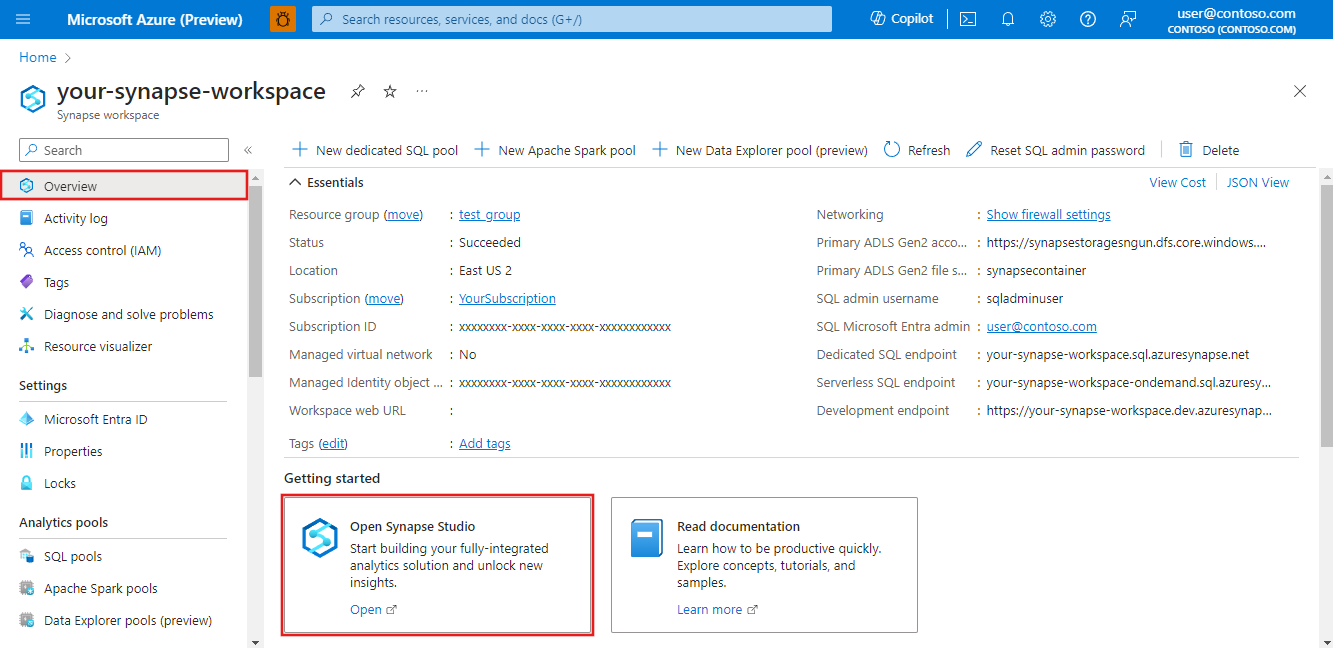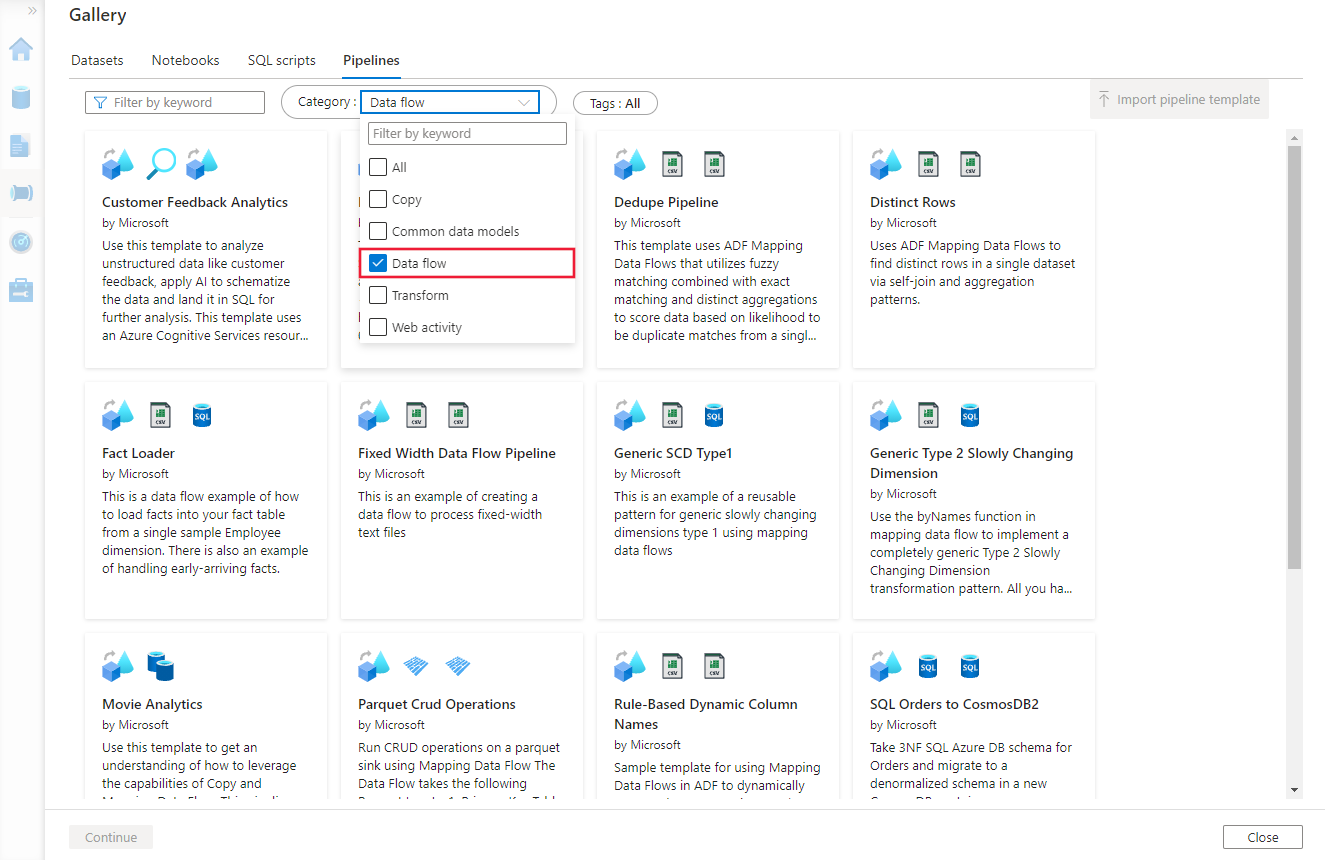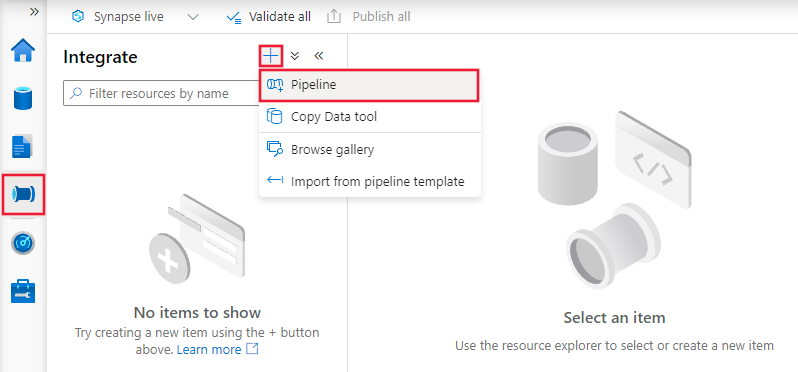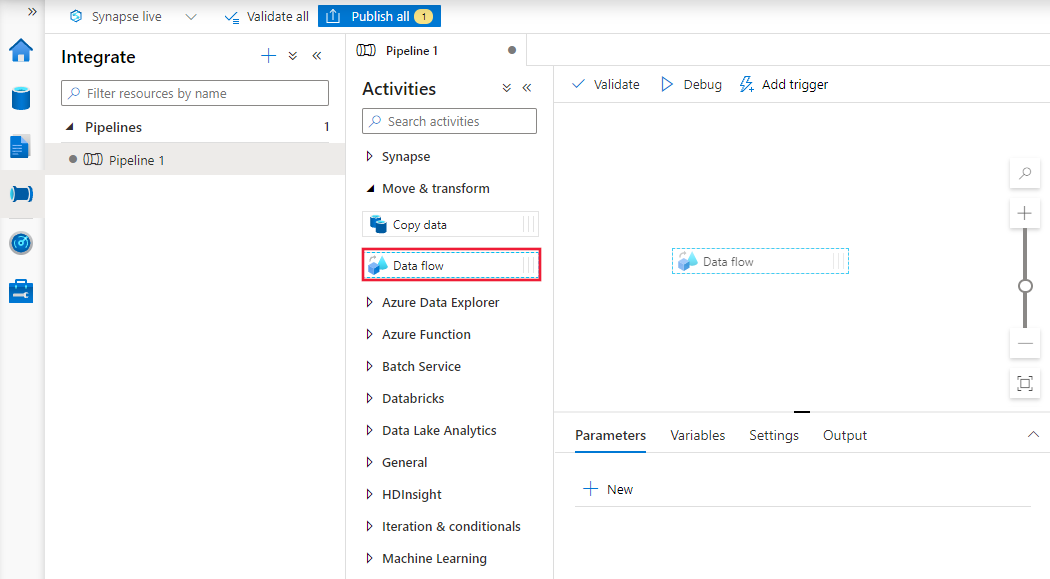Tworzenie przepływów danych usługi Azure Data Factory
DOTYCZY: Azure Data Factory
Azure Data Factory  Azure Synapse Analytics
Azure Synapse Analytics
Napiwek
Wypróbuj usługę Data Factory w usłudze Microsoft Fabric — rozwiązanie analityczne typu all-in-one dla przedsiębiorstw. Usługa Microsoft Fabric obejmuje wszystko, od przenoszenia danych do nauki o danych, analizy w czasie rzeczywistym, analizy biznesowej i raportowania. Dowiedz się, jak bezpłatnie rozpocząć nową wersję próbną !
Przepływy danych są dostępne zarówno w usłudze Azure Data Factory, jak i w potokach usługi Azure Synapse. Ten artykuł dotyczy przepływów danych mapowania. Jeśli dopiero zaczynasz transformacje, zapoznaj się z artykułem wprowadzającym Przekształcanie danych przy użyciu przepływu danych mapowania.
Mapowanie Przepływ danych umożliwia przekształcanie danych na dużą skalę bez konieczności kodowania. Zadanie przekształcania danych można zaprojektować w projektancie przepływu danych, tworząc serię przekształceń. Rozpocznij od dowolnej liczby przekształceń źródłowych, po których następują kroki przekształcania danych. Następnie ukończ przepływ danych za pomocą ujścia, aby wylądować wyniki w miejscu docelowym.
Kroki tworzenia nowego przepływu danych
Rozpocznij od utworzenia nowej usługi Data Factory w wersji 2 w witrynie Azure Portal. Po utworzeniu nowej fabryki wybierz kafelek Otwórz usługę Azure Data Factory Studio w portalu, aby uruchomić program Data Factory Studio.
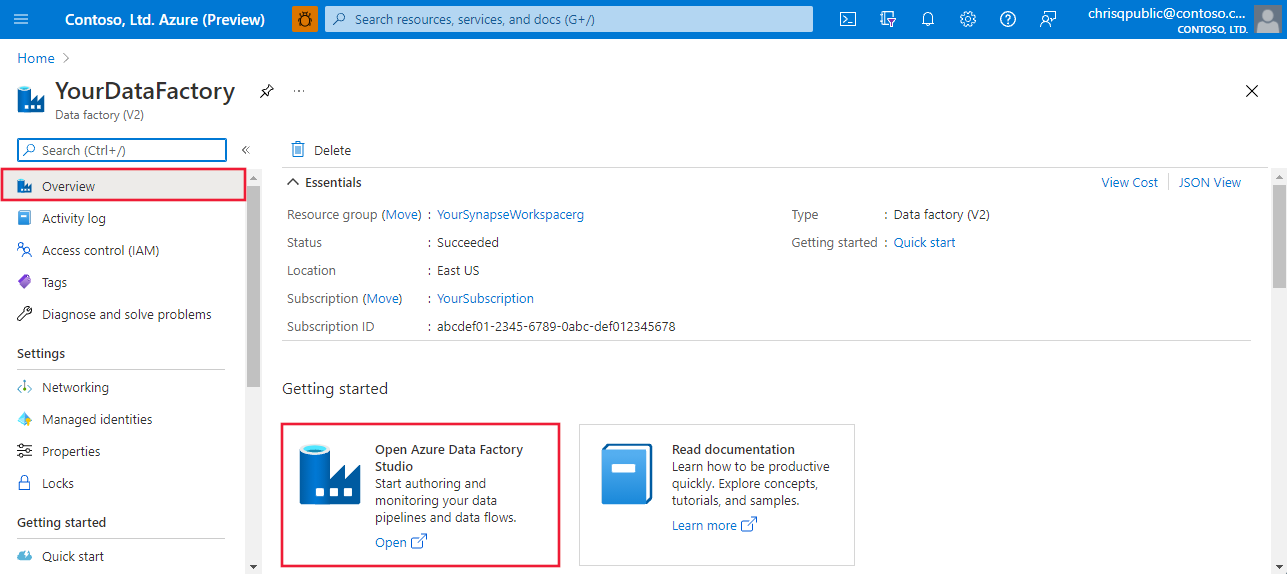
Przykładowe Przepływ danych można dodać z galerii szablonów. Aby przeglądać galerię, wybierz kartę Autor w narzędziu Data Factory Studio i kliknij znak plus, aby wybrać pozycję Galeria szablonów potoku | .
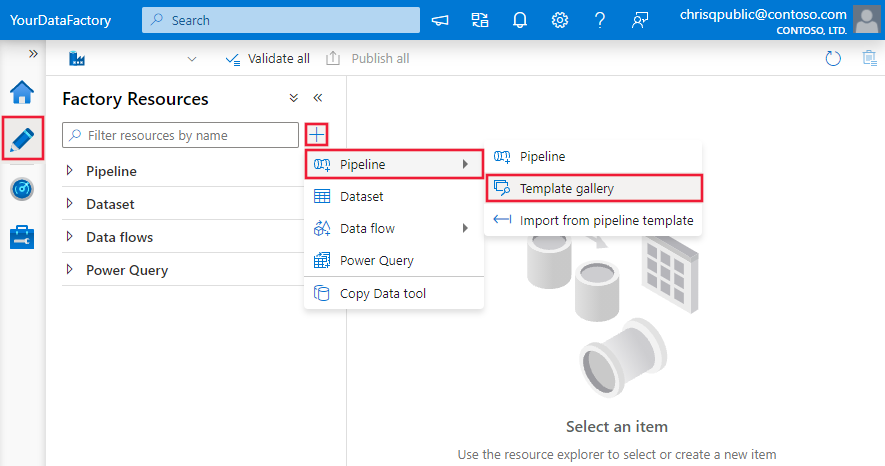
Wybierz tam kategorię Przepływ danych, która ma być wybrana z dostępnych szablonów.
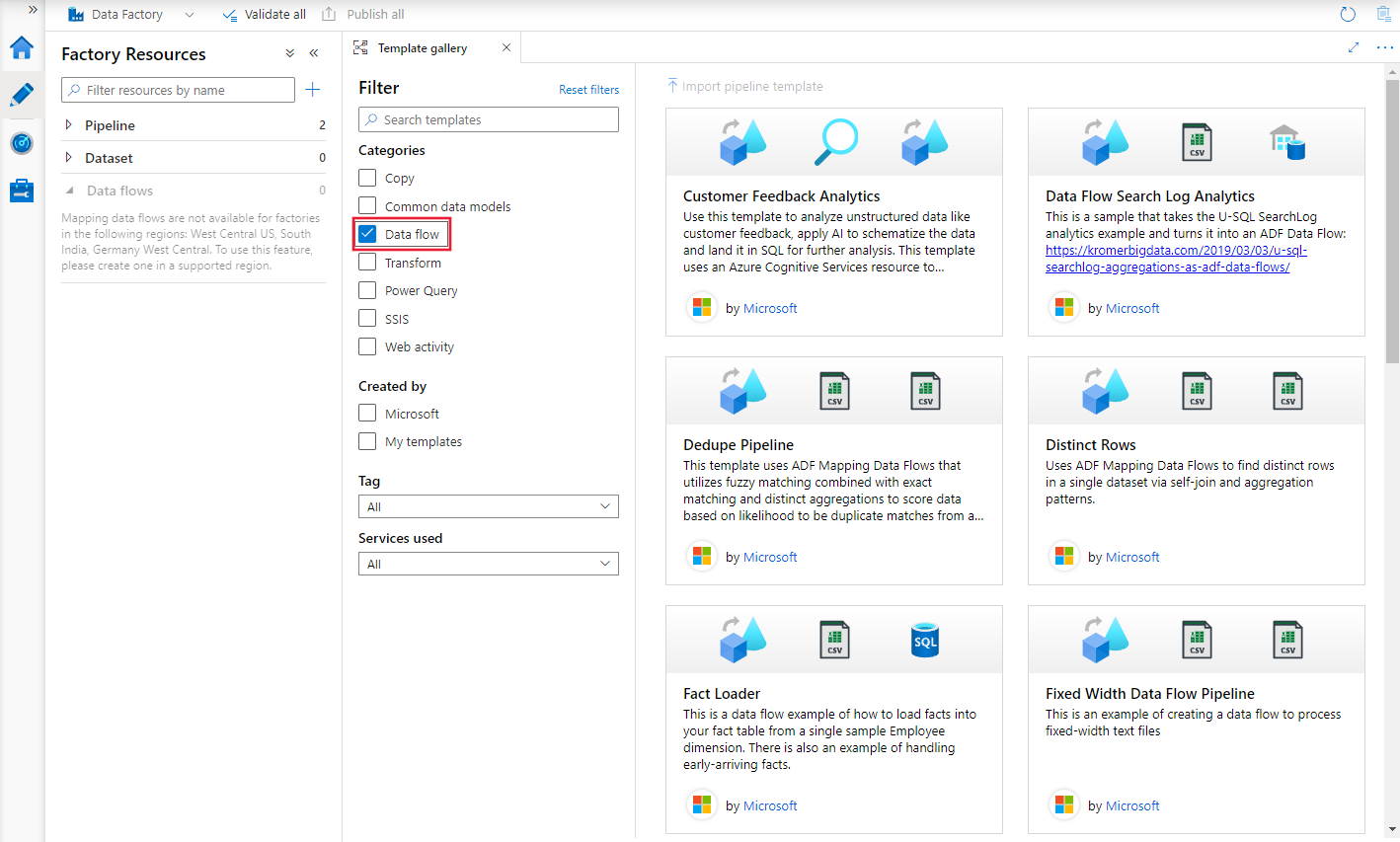
Przepływy danych można również dodawać bezpośrednio do fabryki danych bez użycia szablonu. Wybierz kartę Autor w programie Data Factory Studio i kliknij znak plus, aby wybrać Przepływ danych | Przepływ danych.
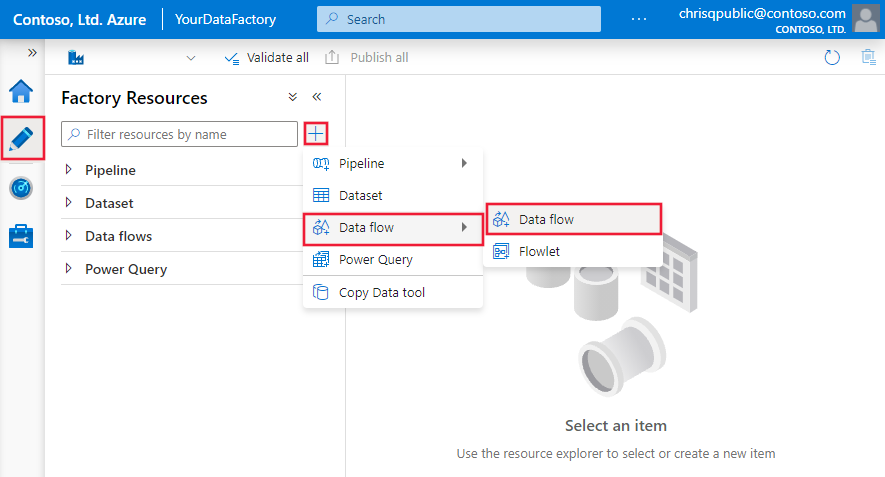
Powiązana zawartość
- Samouczek: przekształcanie danych przy użyciu przepływów danych mapowania
- Rozpocznij tworzenie transformacji danych za pomocą przekształcenia źródłowego.